Craving Explorerの使い方図解。~YouTube、ニコニコ動画等の動画を保存、AVI、MP3等へ変換
PC元気COM
探し物はここにキーワードを入れて検索してくださいね~
Craving Explorer
Craving Explorerの使い方
最新版では、YouTubeもダウンロードできています。
Craving Explorerの使い方
Craving Explorerのインストーラー版だと、ユーザーが必要としないおすすめソフトまでインストールされてしまう可能性があります。
しかしながら、サイトにはZIP版もダウンロードできるようになっているは、良心的といえるでしょう。
ここではインストーラー版のカスタムインストールの場合をちょっと紹介します。
インストーラー版のカスタムインストール
インストーラーを起動して、カスタムインストールにチェックを入れて、次へ
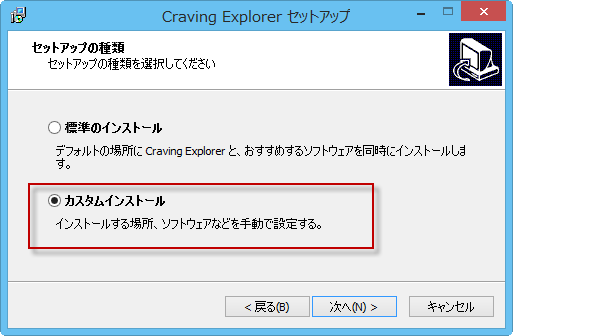
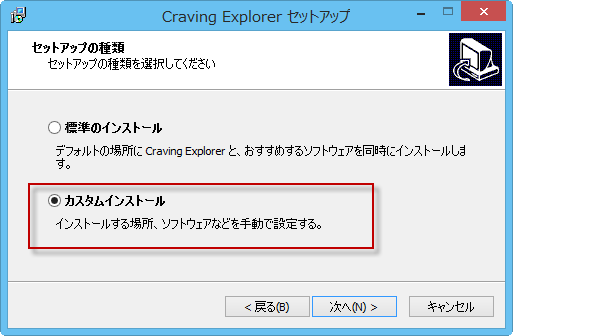
ソフトのインストール先などの確認が終わるとおすすめアプリの選択画面です。次へボタンを確認せずに押してると標準インストールの時と同様にインストールしてしまいそうです。不要ならチェックをはずしましょう。 チェックをはずしても、Craving Explorerのインストールはできます。
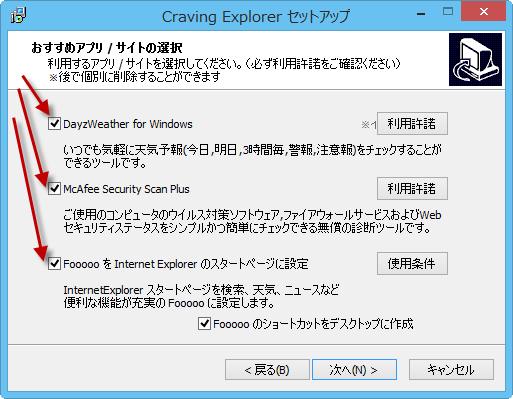
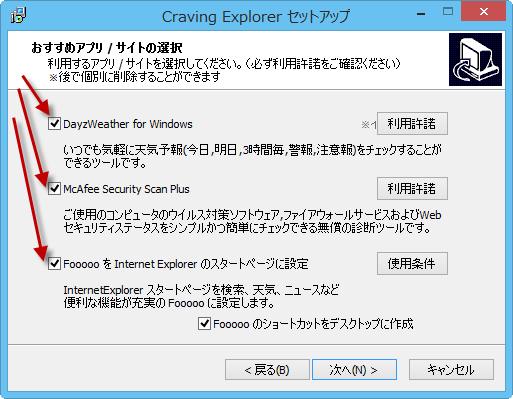
IEのスタートページを元にもどす
さて、IEのスタートページが変わってしまっているので、元に戻します。
IEのメニューのツールから、インターネットオプションを選択します。
以下のようにホームページが変わっているので、標準設定ボタンを押して元にもどします。
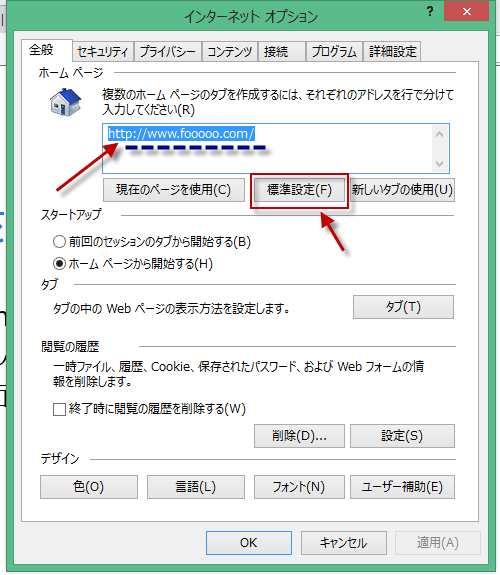
IEのメニューのツールから、インターネットオプションを選択します。
以下のようにホームページが変わっているので、標準設定ボタンを押して元にもどします。
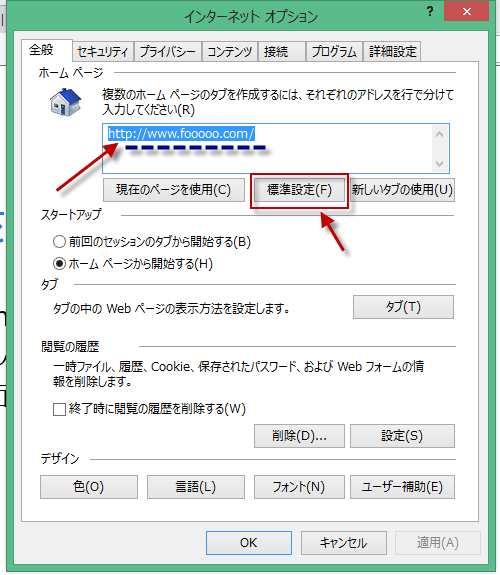
コントロールパネルから不要なソフトを削除
windows7なら、
スタート→コントロールパネル→プログラムと機能→プログラムのアンインストールまたは変更と選択します。
そこで、インストール日を降順にすると、上に直近のインストールソフトが表示されているはずです。
McAfeeやDays wether for windowsなど不要であれば、選択してアンインストールをクリックします。
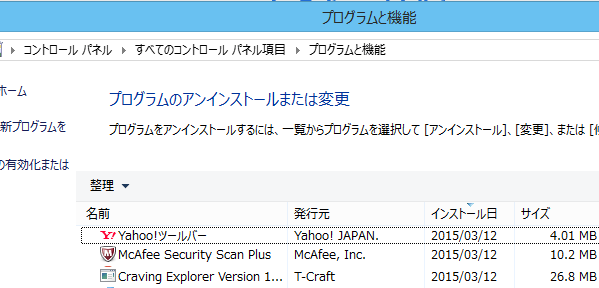
スタート→コントロールパネル→プログラムと機能→プログラムのアンインストールまたは変更と選択します。
そこで、インストール日を降順にすると、上に直近のインストールソフトが表示されているはずです。
McAfeeやDays wether for windowsなど不要であれば、選択してアンインストールをクリックします。
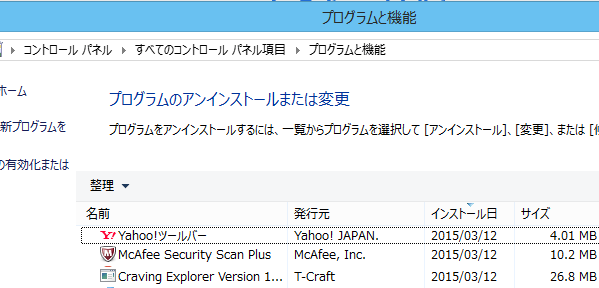
windows8なら、Windowsキー+Xキーでメニューが表示されるので、コントロールパネルをクリックします。
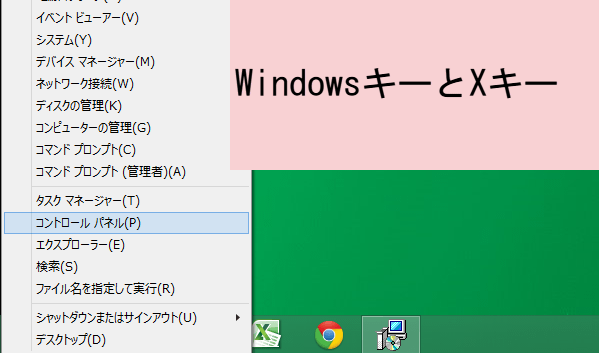
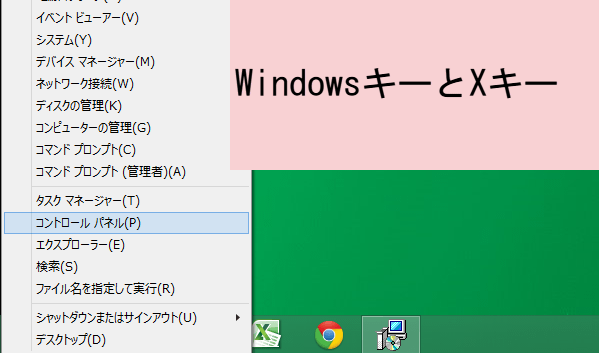
おすすめコンテンツ
© 2003–2015PC元気COM